如何创建U盘安装介质?win10U盘安装介质制作教程
我们知道win10系统可以直接在线升级,但是在线升级容易出现问题,所以微软官方给用户提供一个工具MediaCreationTool.exe,该工具可以直接升级win10也可以给其他电脑创建U盘安装介质,接下来就和小编一起来学习在线创建win10系统U盘安装盘的步骤。
我们电脑总是会出现卡顿,使用不顺畅,或者很多应用莫名其妙的不能使用了,这个时候最彻底的方法就是重装下电脑,那如何创建Windows 10 U盘安装介质呢?下面就和小编一起来看看吧,希望大家会喜欢。
创建win10U盘安装介质的方法:
开始U盘安装介质制作,在"百度一下 (按钮)"上左键单击(在"windows10_百度搜索 - Microsoft Edge"中)。
或者直接访问 微软官方网站https://www.microsoft.com/zh-cn/software-download/windows10 后,点击“下载工具”
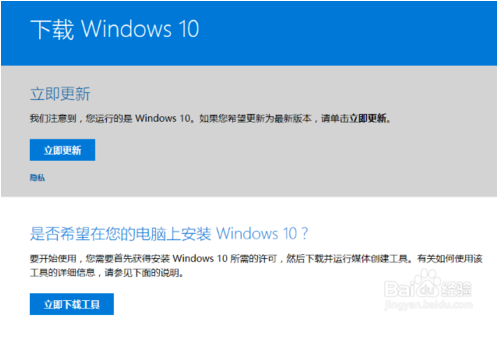
双击运行工具后,提示“正在进行准备工作”,点击“下一步”,然后点击“接受”用户许可条款
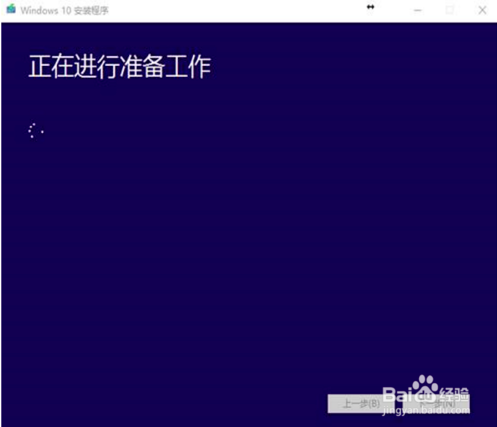
等待Windows 准备工作完成,选择“为另一台电脑创建安装介质”
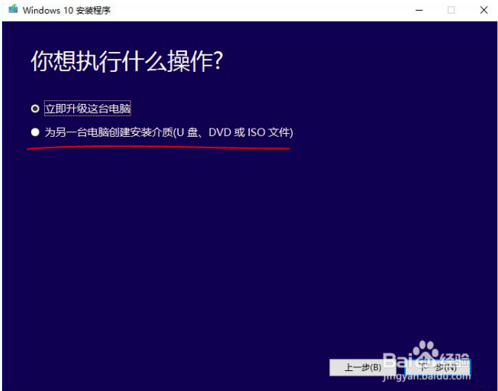
根据需要选择语言、系统版本和位数(默认是根据当前系统自动匹配,若重新选择,去掉勾选“对这台电脑使用推荐的选项”)
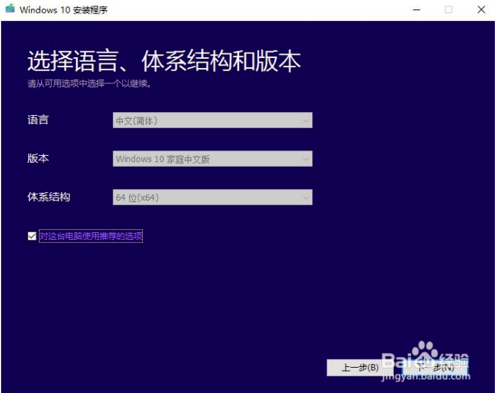
选择“U盘”,点击“下一步”,选择对应的U盘可移动驱动器,“下一步”
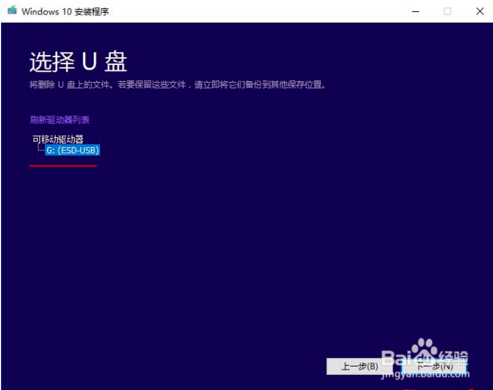
等待文件下载及创建介质完成,点击“完成”
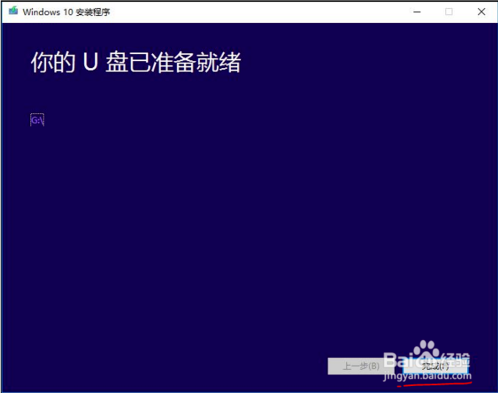
以上介绍的内容就是关于如何创建win10U盘安装介质的方法,不知道大家学会了没有,如果有需要的朋友可以按照小编介绍的方法自己动手尝试,希望可以帮助大家解决问题,谢谢!!!了解更多的教程资讯请关注我们系统天地网站~~~










 苏公网安备32032202000432
苏公网安备32032202000432